Tutorial de Hibernate com SQLite
Comecei a trabalhar com Java há um mês, usando o framework Hibernate. O Hibernate é uma camada de persistência que pode parecer confusa no início, mas proporciona uma grande produtividade, uma vez que gerencia todo o processo de comunicação com o banco de dados, desde criação e atualização de tabelas, até chaves estrangeiras.
O NetBeans 6.8 é uma IDE que facilita muito o processo de criação, pois já vem com o Hibernate incluso. Vale lembrar que é sempre bom saber fazer o trabalho de forma braçal, para conhecer o lugar onde você está se metendo. Resolvi usar SQLite para alguns testes com o Hibernate e estou disponibilizando um exemplo básico do processo, usando o NetBeans. Let’s work!
Abra o NetBeans, clique em Arquivo/Novo projeto, selecione Java/Aplicativo Java e escolha um nome para seu projeto. No meu caso ficou TesteHibernate e finalize.
O próximo passo é incluir a biblioteca do Hibernate no projeto. Na aba Projetos, clique com o botão direito em Bibliotecas/Adicionar biblioteca e selecione o Hibernate JPA. Para trabalhar com o SQlite você deve incluir também o driver JDBC do mesmo do projeto. Baixe-o aqui caso você não tenha. Após baixado, crie uma pasta chamada lib na pasta do projeto. Você pode adicionar todas as bibliotecas externas nessa pasta para facilitar a organização. Após colocar o driver na pasta, adicione-o ao projeto clicando novamente na aba Projetos/Bibliotecas/Adicionar JAR/Pasta e selecione o driver.
Agora que já temos o Hibernate e o driver do SQLite incluídos, vamos criar a conexão com o banco de dados. Clique na aba Serviços/Banco de Dados/Drivers. Se o driver do SQLite não estiver aparecendo, clique com o botão direito em Drivers/Novo driver. Em Arquivos do driver, adicione o driver da pasta lib e clique em Localizar. Deverá aparecer “org.sqlite.JDBC” no campo Classe do Driver. Dê o nome SQLite ao driver e clique em OK.
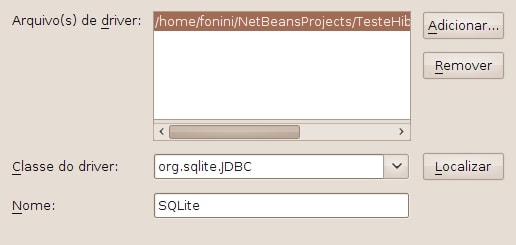
Agora clique em Drivers/SQLite/Conectar utilizando.
Escolha um nome de usuário, uma senha e a seguinte URL JDBC: jdbc:sqlite:teste.db. O banco estará no arquivo “teste.db” na pasta raíz do projeto.
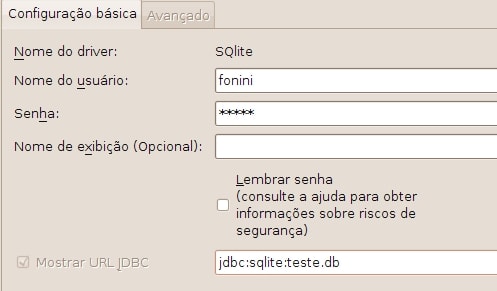
O próximo passo será criar a unidade de persistência do projeto. Clique em Arquivo/Novo arquivo/Persistence/Unidade de persistência. Em biblioteca de persistência, selecione o Hibernate, selecione sua conexão criada anteriormente e selecione a estratégia Criar e finalize.
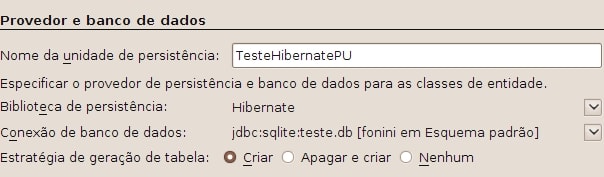
O SQLite exige um dialeto SQL específico, que não vem incluído no Hibernate. Eu encontrei um no seguinte endereço: http://hibernate-sqlite.googlecode.com. Você pode baixar somente a classe necessária, clicando aqui. Extraia para a pasta “src” do projeto, ficando assim: “src/util/SQLiteDialect.java”. Com a camada de persistência aberta no NetBeans (persistence.xml), clique em XML e adicione a linha do dialeto do SQLite, como mostrado abaixo:
<property name="hibernate.dialect" value="util.SQLiteDialect" />A camada de persistência está pronta. Vamos a criação do model.
Clique em Arquivo/Novo arquivo/Java/Classe Java e dê o nome Pessoa para a classe. O código está abaixo. Não entrarei em detalhes com as anotações utilizadas, quem sabe isso fica para um próximo post.
package net.fonini.testehibernate;
import java.io.Serializable;
import java.util.Date;
import javax.persistence.Column;
import javax.persistence.Entity;
import javax.persistence.GeneratedValue;
import javax.persistence.Id;
import javax.persistence.SequenceGenerator;
import javax.persistence.Temporal;
import javax.persistence.TemporalType;
/**
* @author fonini
*/
@Entity
public class Pessoa implements Serializable {
@Id
@SequenceGenerator(name="seqPessoa")
@GeneratedValue(generator="seqPessoa")
private Integer id;
@Column(length=50, nullable=false)
private String nome;
@Temporal(TemporalType.DATE)
private Date aniversario;
public Pessoa(){
}
public Date getAniversario() {
return this.aniversario;
}
public void setAniversario(Date aniversario) {
this.aniversario = aniversario;
}
public Integer getId() {
return this.id;
}
public void setId(Integer id) {
this.id = id;
}
public String getNome() {
return this.nome;
}
public void setNome(String nome) {
this.nome = nome;
}
}Agora que temos nossa classe, vamos adicioná-la a unidade de persistência. Abra a unidade de persistência, e em “Incluir classes de entidade” clique em Adicionar e selecione a classe Pessoa. Se a classe não aparecer na listagem, verifique se as anotações estão corretas.
O próximo passo é criar uma classe de testes do JUnit para usá-la. Clique em Arquivo/Novo arquivo/Classe Java com o nome Teste e muda a localização para Pacotes de Testes. A classe irá possuir dois métodos: um deles persistirá 3 objetos Pessoa e o outro fará a listagem dos mesmos.
package net.fonini.testehibernate;
import java.util.Collection;
import java.util.Date;
import javax.persistence.EntityManager;
import javax.persistence.Persistence;
import org.junit.Test;
/**
* @author fonini
*/
public class Teste {
private EntityManager em;
public Teste(){
this.em = Persistence.createEntityManagerFactory("TesteHibernatePU").createEntityManager();
}
@Test
public void inserir(){
// Instanciamos um objeto Pessoa, setando nome e data de nascimento
Pessoa p1 = new Pessoa();
p1.setNome("Jonnas Fonini");
p1.setAniversario(new Date());
Pessoa p2 = new Pessoa();
p2.setNome("Luana Fonini");
p2.setAniversario(new Date());
Pessoa p3 = new Pessoa();
p3.setNome("Fulano de Tal");
p3.setAniversario(new Date());
// Iniciamos a transação
em.getTransaction().begin();
// Aqui persistimos os objetos recém criados
em.persist(p1);
em.persist(p2);
em.persist(p3);
// E aqui efetuamos definitivamente a transação
em.getTransaction().commit();
}
@Test
public void listar(){
Collection <Pessoa> lista = em.createQuery("from Pessoa").getResultList();
for (Pessoa p : lista){
System.out.println(p.getId() + " -; " + p.getNome() + " -; " + p.getAniversario());
}
}
}Execute os testes pressionando SHIFT+F6 e veja os resultados. Se os testes atingirem 100%, está tudo certo. Senão, procure a possível causa nas exceções. Se você usa um sistema Unix-like, verifique se a pasta raíz do projeto está com as permissões adequadas para a criação do banco de dados. Note que mesmo com os testes atingindo 100% de sucesso, ainda ocorreu uma exceção. Isso se deve ao fato do SQLite não possuir chave estrangeira.
Você pode baixar o projeto completo, com todas as bibliotecas necessárias incluídas.
Esse foi um tutorial bem básico, apesar de longo. Agora é com você. Bom estudos.
Abraço e até a próxima!